Работа с CINEMA 4D — это творческий процесс, который часто требует интуитивного использования инструментов. Особенно при скульптинге иногда может быть сложно создать равномерные линии, особенно когда инструмент для рисования держится в руках. В этом уроке вы узнаете, как эффективно использовать функцию «Равномерный штрих», чтобы избежать ненужных нерегулярностей при рисовании.
Основные выводы
Функция «Равномерный штрих» помогает сглаживать неровные линии и обеспечивает минималистичный и профессиональный вид ваших рисунков, несмотря на небольшие дрожания. Настраивая расстояние и параметры, вы можете оптимально использовать инструменты и достичь выдающихся результатов.
Пошаговая инструкция
Шаг 1: Введение в инструмент
Перед тем как углубиться в детали функций, вам следует ознакомиться с основным инструментом. Использование графического пера упрощает скульптинг, так как вы имеете более точный контроль над своими движениями. Вы заметите, что рисовать линии с помощью пера значительно эффективнее, чем с помощью мыши.
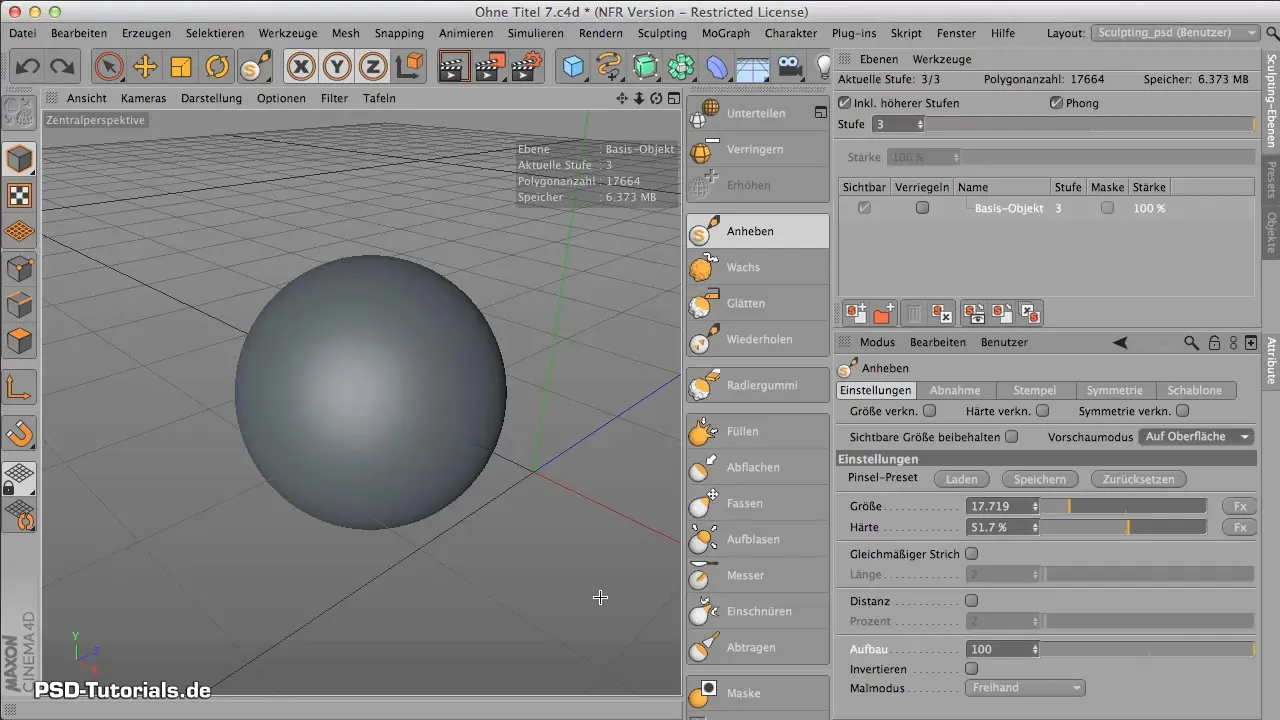
Шаг 2: Создание первой линии
Выберите инструмент поднятия и начните рисовать линию. Держите инструмент прямо и обращайте внимание на тонкие настройки, которые вы можете сделать. Иногда линия может не получиться такой прямой, как вам хотелось бы. Это нормально в начале и является частью процесса обучения.
Шаг 3: Использование функции «Равномерный штрих»
Чтобы активировать функцию «Равномерный штрих», перейдите к параметрам инструмента. Разработка такой линии, которая будет тянуться за вашим инструментом, поможет вам сделать штрихи более ровными. Когда вы начинаете рисовать, линия в фоне тянет штрих, что позволяет вам меньше дрожать при рисовании.
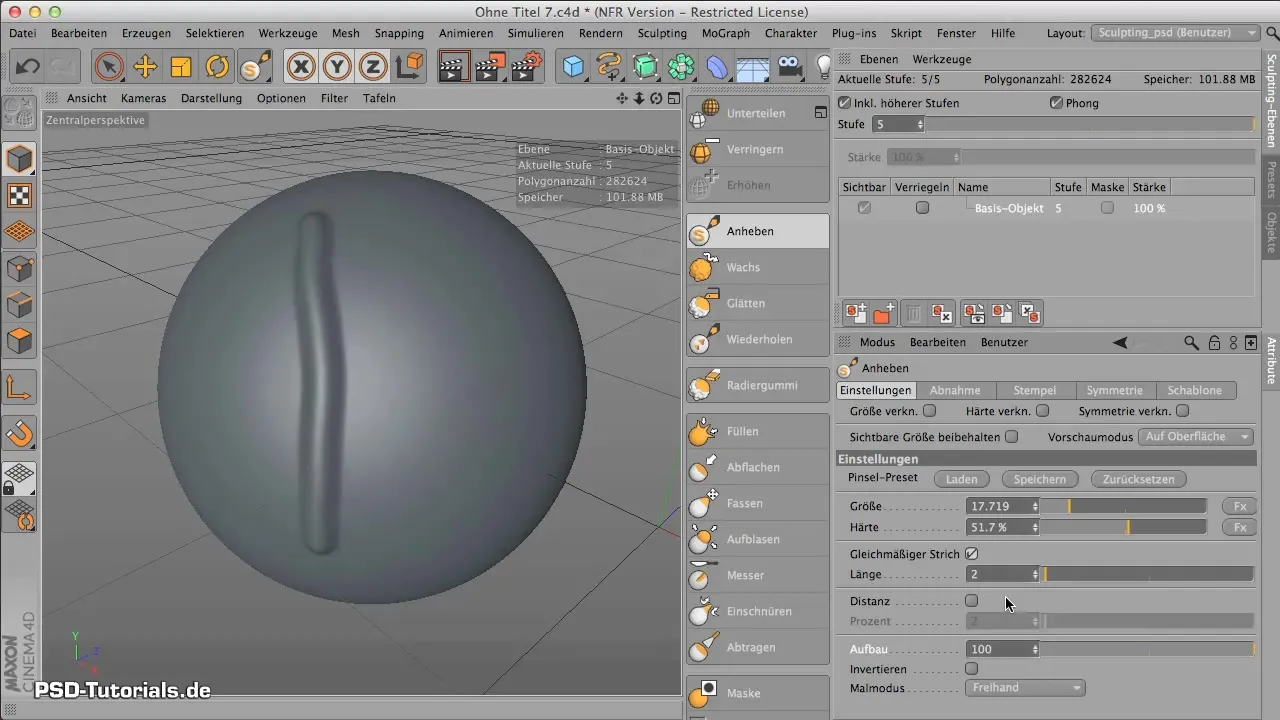
Шаг 4: Настройка длины штриха
Настройка длины штриха напрямую влияет на сглаживание линий. Чем длиннее линия, которую вы рисуете, тем очевиднее будет эффект «Равномерного штриха». Вы можете поэкспериментировать с длиной, чтобы увидеть, как это влияет на результат и делает рисование еще проще.

Шаг 5: Использование и настройка расстояния
Расстояние — это еще одна важная настройка, которую вы должны настроить. Увеличивая или уменьшая расстояние, вы можете контролировать, как далеко точки находятся друг от друга во время рисования. Расстояние в 2% может вначале не показывать особого эффекта, но вы можете поэкспериментировать с большими настройками, чтобы добиться желаемого результата.

Шаг 6: Предварительный просмотр
Очень полезно активировать режим предварительного просмотра, чтобы правильно настроить кисть и размеры инструмента к вашей поверхности. Здесь вы можете щелкать по различным настройкам, чтобы найти лучший для вас вариант.
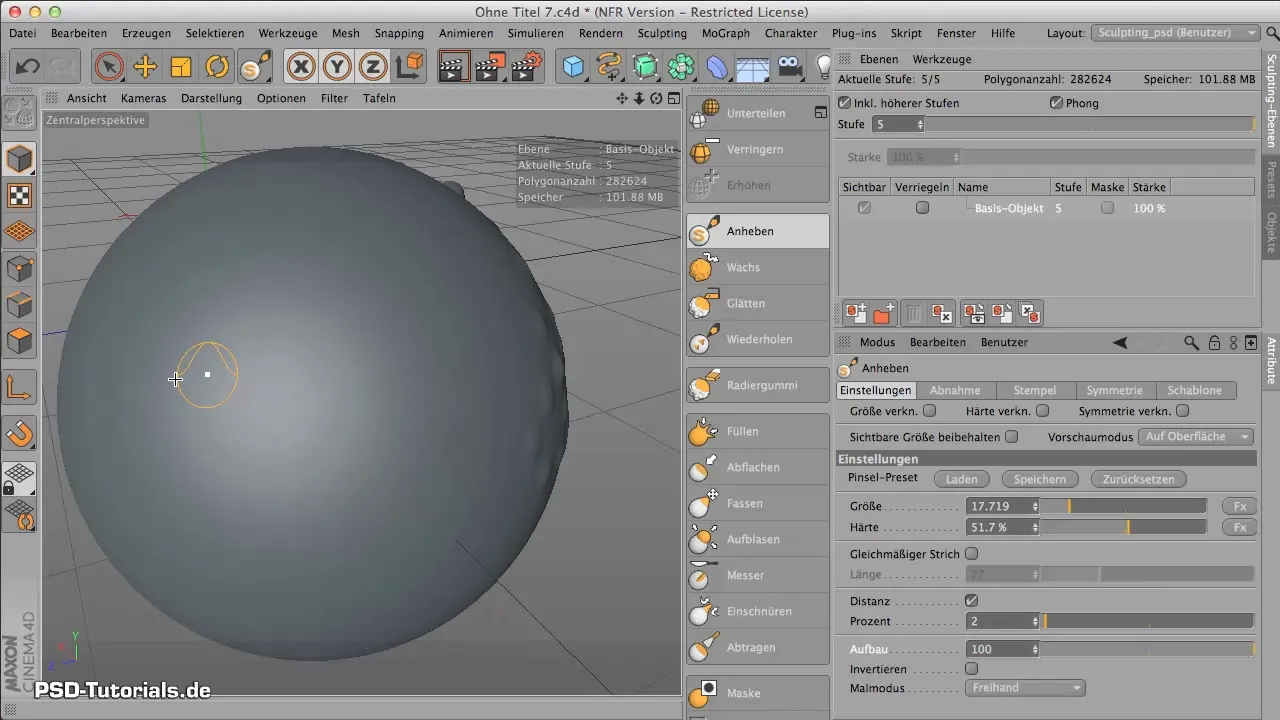
Шаг 7: Настройка режимов рисования
Еще один момент, который стоит учитывать, — это режим рисования. Стандартный режим — «Свободное рисование», но доступны и другие варианты, такие как «Прямоугольник». Выбор другого режима может повлиять на способ создания линии.
Шаг 8: Видимый размер
Полезный аспект, который не следует упускать из виду, — это настройка видимого размера. Это означает, что размер инструмента остается постоянным при увеличении или уменьшении масштаба. Постоянная видимость ваших инструментов может помочь вам работать более точно.
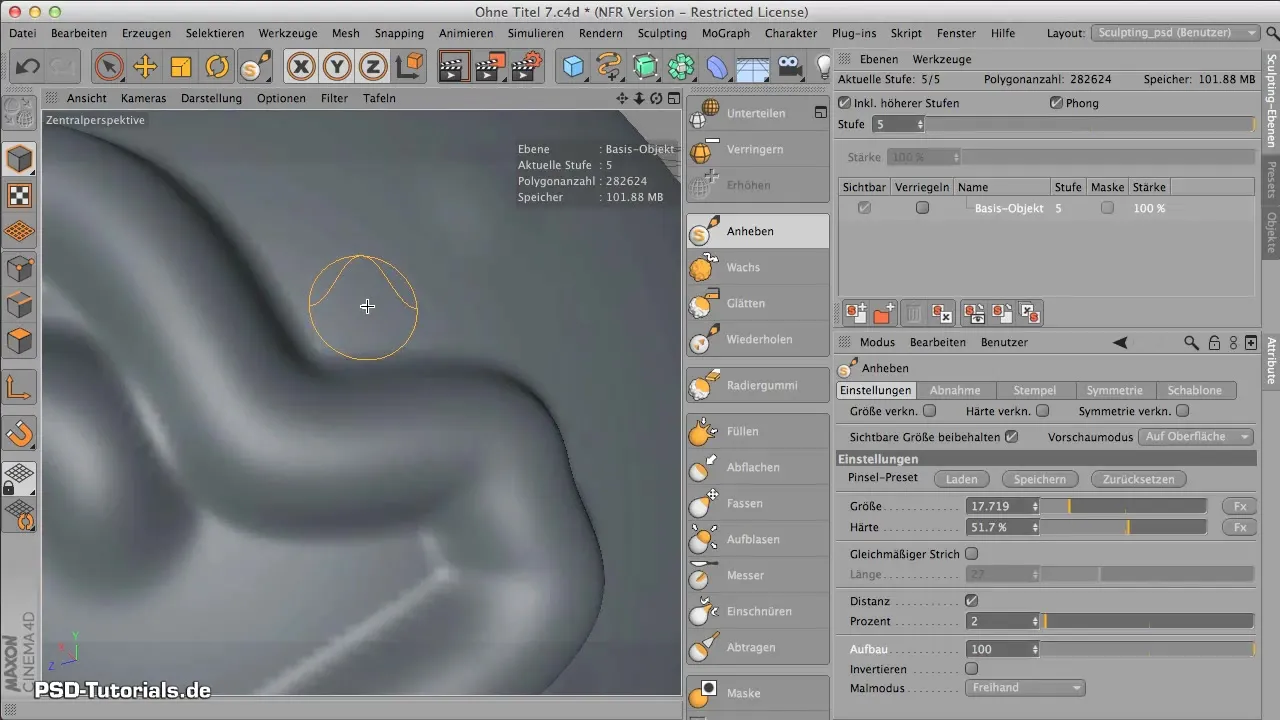
Резюме - Равномерные штрихи в CINEMA 4D без усилий
Теперь вы прошли все необходимые шаги, чтобы эффективно использовать функцию «Равномерный штрих» в CINEMA 4D. Понимание инструментов и их настроек позволяет вам улучшить ваши навыки скульптинга и создавать ровные, чистые линии.
Часто задаваемые вопросы
Как активировать функцию «Равномерный штрих»?Вы активируете функцию через параметры инструмента в CINEMA 4D.
Что дает настройка расстояния?Расстояние определяет, насколько далеко друг от друга находятся точки при рисовании, и, таким образом, влияет на гладкость штриха.
Могу ли я также сделать равномерные штрихи с помощью мыши?Это возможно, но контроль с графическим пером значительно точнее.
Почему важен режим предварительного просмотра?Этот режим помогает вам правильно настроить размеры кисти и инструмента к поверхности.
В чем разница между свободным рисованием и прямоугольником в режиме рисования?Свободное рисование позволяет вам рисовать свободные линии, в то время как прямоугольник использует заранее заданную форму, что дает вам больше контроля над размером.


